ხშირად უყურებთ ვიდეებს YouTube- ზე? მაგალითად, მე იქ მუდმივად ვარ. სამწუხაროდ, ზოგჯერ არასასიამოვნო სიტუაციები წარმოიქმნება, როდესაც სასურველი კლიპის ნაცვლად გამოჩნდება შეცდომა. ”გთხოვთ, სცადოთ მოგვიანებით. ითამაშეთ პირადობის მოწმობა ”. დიახ, შეიძლება მოხდეს, რომ YouTube სერვერებზე გადატვირთული ან რაიმე სახის მარცხი იყოს. მაგრამ ეს ხდება რამდენიმე წელიწადში ერთხელ. უფრო ხშირად, ვიდრე არა, "ბოროტების ფესვი" საერთოდ არ არსებობს.
ნებისმიერ შემთხვევაში, ჯერ უნდა შეეცადოთ თავიდან ატვირთოთ გვერდი. არ აჩვენებს? შეეცადეთ დაიწყოთ სხვა ვიდეოს დაკვრა და ნახოთ შედეგი. თუ ეს არ დაგვეხმარება, სტატიას კიდევ ვკითხულობთ.
YouTube ვიდეო თამაშების იდენტიფიკაციის შეცდომის მიზეზები
უმეტეს შემთხვევაში, YouTube– ზე გამოჩენის ძირითადი მიზეზები არის აღწერილი შეცდომის „შეცდომა. გთხოვთ, სცადოთ მოგვიანებით. აღწარმოების იდენტიფიკატორი ”უნდა მოძებნოთ არა ინტერნეტში ან პროვაიდერის ქსელში, არამედ პირდაპირ იმ მოწყობილობაზე, საიდანაც ცდილობთ ვიდეოს ნახვას. მათგან სინამდვილეში სულ რამდენიმეა და ყველაზე ხშირია ზოგადად ორი:
პირველი მიზეზი Flash Player– ის უკმარისობაა, რის გამოც ვიდეოს საერთოდ წყვეტენ.
მეორე მიზეზი არის ბრაუზერის პრობლემა. კომპიუტერში, ეს გვხვდება შეფერხებული ქეშით და დროებითი ფაილების სიმრავლის გამო. Android ტელეფონზე ან ტაბლეტზე, პროგრამას უბრალოდ არ აქვს საკმარისი გამოყოფილი მეხსიერება და მას არ შეუძლია ჩატვირთოს და ვიდეო ითამაშოს.
სხვა მიზეზები წარმოიქმნება გაცილებით იშვიათად, მაგრამ მათ აქვთ ადგილი. ეს არის არასწორი DNS ოპერაცია, არასწორად მითითებული სისტემის დრო, ექსტრაორდინალური გაფართოებები და პროგრამები, რომლებიც ბლოკავს ვიდეო ჰოსტინგის დაშვებას.
როგორ დაფიქსირდეს YouTube პიესის შეცდომა
ნაბიჯი 1 განაახლოთ თქვენი ბრაუზერის უახლესი ვერსია.
ნაბიჯი 2 წაიშალეთ დროებითი ფაილები (ქეში) და ბმულები თქვენი ბრაუზერისგან ამისათვის გადადით მის პარამეტრებზე, დააჭირეთ ღილაკს "გასუფთავების ისტორია" და შეამოწმეთ ისტორია, ქუქი-ფაილები, სურათები და ქეში ფაილები პუნქტებით:

ერთგულებისთვის, წაშალეთ ნაგავი პროგრამის გამოყენებისთვის მთელი დროის განმავლობაში. გარდა ამისა, შეგიძლიათ გამოიყენოთ პროგრამა ციკლერირომელიც მშვენივრად ასუფთავებს ყველა ნაგავს.
Android OS- ზე გაშვებული ტელეფონით გადადით პარამეტრებში "პროგრამები" და იქ იპოვნეთ Chrome და Youtube. თითოეული მათგანისთვის თქვენ უნდა წაშალოთ ქეში და მონაცემები.
ნაბიჯი 3 გახსენით Windows პანელი და გადადით "პროგრამები და მახასიათებლები" განყოფილებაში. აქ თქვენ უნდა მთლიანად წაშალოთ Adobe Flash Player. თუ რომელიმე სხვა ფლეიერი დამონტაჟებულია, ამოიღეთ იგი. ამის შემდეგ, თქვენ უნდა გადატვირთოთ თქვენი კომპიუტერი, გადმოწეროთ Adobe Flash Player- ის ოფიციალური საიტიდან და ისევ დააინსტალიროთ.

ნაბიჯი 4 გამორთეთ ბრაუზერის ყველა გაგრძელება. თუ ამის შემდეგ მოხდა შეცდომა „სცადეთ მოგვიანებით. აღწარმოების ID ”გაქრება - სათითაოდ ჩართეთ გაგრძელება და ნახავთ შემდეგ რომელი გამოჩნდება.
ნაბიჯი 5 თუ იყენებთ სხვადასხვა ფუნქციებს ტრეფიკის შესანარჩუნებლად (მაგალითად, Opera Turbo), ანონიმიზატორი ან მესამე მხარის მარიონეტული სერვერი, გამორთეთ ისინი და შეეცადეთ ნახოთ YouTube იმუშავებს პირდაპირ კავშირთან:
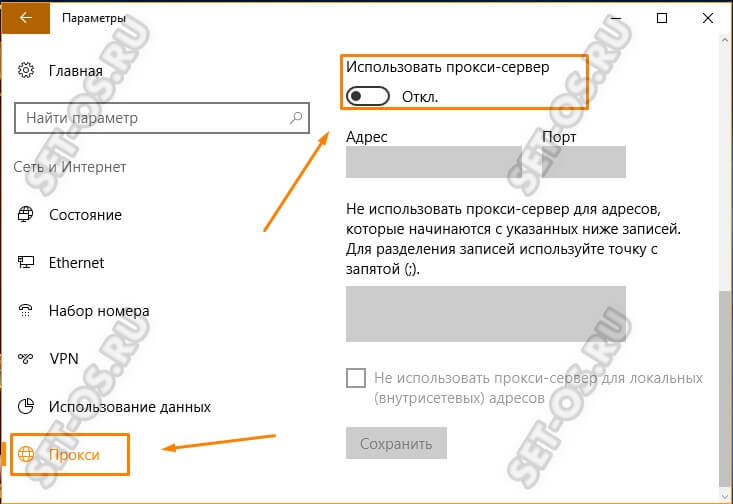
ნაბიჯი 6 შეამოწმეთ თუ არა სისტემის თარიღი და დრო სწორად მითითებული. ეს განსაკუთრებით ეხება ძველ კომპიუტერებს, სადაც სისტემის დრო მუდმივად იბრუნება იმის გამო.
ნაბიჯი 7. თქვენ იყენებთ DNS სერვერის მხარესთან დაკავშირებული პრობლემების მოსაგვარებლად, სცადეთ ხელით დაწეროთ Google- ის საჯარო სერვერების მისამართები ქსელურ ბარათზე - 8.8.8.8 და 8.8.4.4 .

ზემოაღნიშნული საქმიანობის განხორციელების შემდეგ, ჩვეულებრივ, შესაძლებელია შეცდომის გამოსწორება YouTube პიესის იდენტიფიკატორთან და ვიდეოების თამაში პრობლემების გარეშე. თუ ის კვლავ თქვენს ტელეფონში ან ტაბლეტში ჩანს, შეეცადეთ დაუკავშიროთ იგი სხვა WiFi ქსელს დიაგნოსტიკისთვის, ან გახსენით ვიდეო მობილური ინტერნეტით. თუ ეს შეცდომა ხდება იქ, შეასრულეთ მოწყობილობის სრული გადატვირთვა ქარხნის პარამეტრებში.
YouTube ჰოსტინგი დღეს ყველაზე პოპულარული სერვისია ინტერნეტში ვიდეოების ყურებისას. თუმცა, საკმაოდ ხშირად, ბევრ მომხმარებელს აწყდება პრობლემა, რომ მოთხოვნილი ვიდეოს ნაცვლად, წარმოიშვა შეცდომა. ”გთხოვთ, სცადოთ მოგვიანებით. დაკვრის ID ... " YouTube– ს, როგორც მომსახურებას, რომელიც უზრუნველყოფს ვიდეოსათვალიერების მომსახურებას, უმეტეს შემთხვევაში საერთო არაფერი აქვს ამ პრობლემასთან, თუმც არსებობს ჰოსტინგთან დაკავშირებული სიტუაციები. ძირითადად, ეს ყველაფერი მომხმარებლის კომპიუტერებსა და პარამეტრებზეა, რომელთაც აქვთ ისეთი კომპლექტი პარამეტრები, რომლებიც არ იძლევა სერვისთან სრულ სინქრონიზაციას.
თამაში?
საკუთარ თავს რომ დაადგინოთ ასეთი გაუმართაობის აღმოფხვრის მეთოდოლოგია, ჯერ უნდა გესმოდეთ, რა არის იდენტიფიკატორი. რა თქმა უნდა, როდესაც თქვენ დააჭირეთ ბმულს დაკვრის გადაღების დასაწყებად ან მისი კოპირებისას, ბევრმა შენიშნა, რომ ძირითადი მისამართის შემდეგ მისამართის ზოლში, ერთი შეხედვით, ნაჩვენებია რაღაც სახის სისულელე, ასოთა და ციფრების სახით. ეს არის იგივე იდენტიფიკატორი, სხვა სიტყვებით რომ ვთქვათ, იდენტიფიკატორი, რომლის საშუალებითაც შეგიძლიათ აირჩიოთ სპეციფიკური ვიდეო სერვისში, მსგავსი უამრავი ადამიანისგან. უფრო მეტიც, იგი ენიჭება არამარტო ერთ ვიდეოს, არამედ მთელ განყოფილებებსა თუ არხებს. გარდა ამისა, ამ სისტემატიზაციას მიმართავენ აგრეთვე GoogleAnalytics სერვისს, ამ რესურსების ანალიზის სერვისში გადატანისთვის.
რატომ არის შეცდომა „სცადეთ მოგვიანებით. დაკვრის ID ... "? ეს კითხვა ბევრ მომხმარებელს უკვირს, რომ აღარაფერი ვთქვათ პრობლემის გადაჭრის შესაძლო მეთოდებზე. მაგრამ ყველაფერი ასე არ არის ცუდი. სინამდვილეში, პრობლემის ის ფაქტი, რომ იდენტიფიკატორი არ არის აღიარებული კომპიუტერული სისტემის მიერ ან ინსტალატად დაყენებული პლეერის მიერ (თუმცა სხვა მომხმარებლები თხოვნით გადაღებულ ვიდეოს უყურებენ პრობლემების გარეშე) აღმოფხვრიან მარტივად. ამგვარი მარცხის წარმოშობის მიზეზების საფუძველზე, ქვემოთ მოცემულია რამდენიმე უნივერსალური გადაწყვეტა სიტუაციის გამოსასწორებლად.
Youtube: შეცდომა, გთხოვთ, სცადოთ მოგვიანებით. დაკვრის ID ... " პრობლემის არსი
ასეთი წარუმატებლობის ყველაზე გავრცელებული მიზეზი არ არის ჰოსტინგი ან სერვერები, რომლებიც ინახავს ყველა ინფორმაციას. აქ ხარვეზი არის ჰოსტინგის და მომხმარებლის ტერმინალის მონაცემებს შორის სინქრონიზაციის შეუსაბამობა. ყველაზე გავრცელებული სიტუაციაა არასწორი თარიღისა და დროის პარამეტრები ადგილობრივ კომპიუტერში ან მობილურ მოწყობილობაში.
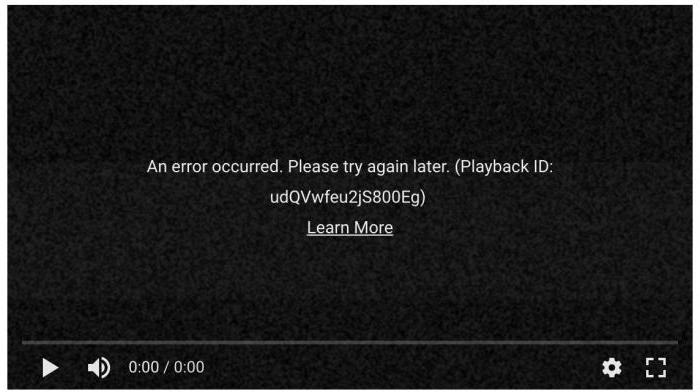
არც თუ ისე იშვიათად არის შეცდომა „სცადეთ მოგვიანებით. აღწარმოების იდენტიფიკატორი ... ”გაიცემა ვებ – ბრაუზერის„ შეჯახების “გამო ან მყარ დისკზე საკმარისი ადგილი არ არის დროებითი ფაილების შესანახად. კიდევ ერთი მიზეზი არის ბრაუზერი, რომელიც გამოიყენება წვდომისთვის. მიუხედავად ყველა მისი შესაძლებლობებისა და მთელს მსოფლიოში მომხმარებელთა დიდი პოპულარობისა, ამ მხრივ Mozilla Firefox განსაკუთრებით განსხვავებულია. დაბოლოს, იშვიათად, მაგრამ არის ინტერნეტ – კავშირის სიჩქარესთან დაკავშირებული პრობლემა.
შეცდომა "გთხოვთ, სცადოთ მოგვიანებით. აღწარმოების ID ... ": როგორ გავასწოროთ ის?
მაშ, სად იწყებთ პრობლემის გამოსწორებას? უმარტივეს შემთხვევაში, თუ შეცდომაა, ”სცადეთ მოგვიანებით. აღწარმოების იდენტიფიკატორი ... "დროებითია, ღირს კომპიუტერის სისტემის სრული გადატვირთვა. თუ იყენებთ უკაბელო ინტერნეტ კავშირს როუტერის საშუალებით, ასევე სასურველია გადატვირთოთ იგი მაგისტრალურიდან დაახლოებით 10-15 წამის განმავლობაში გათიშვით. მიუხედავად იმისა, რომ ზოგიერთი მომხმარებელი მიუთითებს როუტერის განტვირთვისთვის საჭირო დრო 15 წუთის განმავლობაში. მითითებული ინტერვალი საკმარისია სრული გადატვირთვისთვის.

რა თქმა უნდა, მნიშვნელოვან როლს ასრულებს კავშირის სიჩქარეც. რაც უფრო მაღალია ეს, უფრო სწრაფი ბუფერული შესრულება ხორციელდება, ვიდეო კი შეფერხების გარეშე ხდება. თქვენ შეგიძლიათ უყუროთ ვიდეოს 5 Mbps სიჩქარით, მაგრამ, გესმით, ნორმალური დაკვრის მიღწევა ძალიან რთული იქნება (განსაკუთრებით მაშინ, როდესაც თვლით, რომ YouTube– ის გამოყენების გარდა, სხვა სერვისები ან პროგრამები, რომლებიც იყენებენ ქსელთან ან ინტერნეტთან კავშირში, შეგიძლიათ სისტემაში მუშაობდეთ) იმ ფონზე, როდესაც მომხმარებელს წარმოდგენა არ აქვს ამ პროცესების საქმიანობის შესახებ).
მაგრამ ეს არც არის აზრი. ვინაიდან ყველაზე გავრცელებულ მიზეზს უწოდებენ არასწორად მითითებულ თარიღს და დროს, მათი კონფიგურაციაა საჭირო. არ არის რეკომენდებული ამის გაკეთება Windows გარემოში (BIOS პარამეტრი შეიძლება არ შეიცვალოს და შეცდომა "სცადეთ მოგვიანებით. აღწარმოების იდენტიფიკატორი ..." კვლავ გამოჩნდება). ამრიგად, გადატვირთვისას, გადადით პირველადი შეყვანის / გამოსვლის სისტემის პარამეტრებზე და დააყენეთ სწორი პარამეტრები მთავარ განყოფილებაში (მთავარი) და შეინახეთ ცვლილებები, რასაც მოჰყვა გადატვირთვა.

შეცდომა "გთხოვთ, სცადოთ მოგვიანებით. აღწარმოების იდენტიფიკატორი ... ”YouTube ასევე შეიძლება ნაჩვენები იყოს, თუ ბრაუზერში დაგროვილია დიდი რაოდენობით ნაგავი. ეს, პირველ რიგში, ქეშსა და ქუქი-ფაილებს ეხება. ამ შემთხვევაში, რეკომენდებულია სრული გაწმენდის ჩატარება ინტერნეტში შესასვლელად გამოყენებული პროგრამის პარამეტრებში.
როგორც ალტერნატივა, შეგიძლიათ გამოიყენოთ ეგრეთ წოდებული ოპტიმიზატორი პროგრამები, რომელთა პარამეტრებში თქვენ უნდა გაააქტიუროთ მოდული, რომელიც პასუხისმგებელია ზემოთ ჩამოთვლილი კომპონენტების ამოღებაზე და ისტორიის მონახულებაზე. ახლა თქვენ შეგიძლიათ იპოვოთ მათი დიდი რაოდენობა იმავე ინტერნეტში. ყველაზე პოპულარულთა შორის შეგიძლიათ აღინიშნოთ მთლიანი კომბინირებული პაკეტები, როგორიცაა CCleaner, Advanced SystemCare, Glary Utilities და მრავალი სხვა. მომხმარებლის მონაწილეობა ოპტიმიზაციის პროცესებში, როგორც ასეთი, არ არის საჭირო. და ამ მიმართულებით თითქმის ყველა პროგრამას აქვს სპეციალური ერთი დაწკაპუნებით ოპტიმიზაციის რეჟიმი, რაც მათი გამოყენებას მარტივად ხდის.
რაც შეეხება ბრაუზერებს, დამწყებთათვის ღირს შეეცადოთ ვიდეოს სხვა პროგრამის გადაღება. ალბათ პრობლემები ბრაუზერშია. გარდა ამისა, სავალდებულოა შეამოწმოთ თუ არა დამონტაჟებულია Flash Player სისტემაში. მისი არყოფნის ან არაოფიციალური ვერსიის შემთხვევაში, თქვენ უნდა მიხვიდეთ ოფიციალურ Adobe რესურსზე, გადმოწეროთ იქიდან და დააინსტალიროთ ისევ, რის შემდეგაც მიზანშეწონილია შეამოწმოთ მისი გააქტიურება (ჩართვა) დამატებების განყოფილებაში.

თქვენ ასევე შეგიძლიათ გამოიყენოთ სპეციალური დანამატი, რომელიც ადაპტირებულია ამ ვიდეო ჰოსტინგისთვის, რომელსაც YouTube- ზე ეძახიან Flash Player. ნუ დაივიწყებთ HTML5 მხარდაჭერაზე, რადგან ეს პლატფორმა ამჟამად ყველაზე აქტუალურია. თუ დანარჩენი ვერ მოხერხდა, უკიდურეს შემთხვევაში, შეგიძლიათ ბრაუზერის ყველა პარამეტრის გადატვირთვა (ამისათვის, ღილაკის გადატვირთვა გამოიყენება რომელიმე მათგანში).
ზოგიერთ სიტუაციაში, ბრაუზერის, როგორც პროგრამის საშუალებით, შეიძლება დაბლოკოს "მშობლიური" Windows firewall. ამ შემთხვევაში გადადით მის პარამეტრებზე, შექმენით პროგრამისთვის ახალი წესი და მიუთითეთ ბრაუზერის შესრულებადი .exe ფაილის სრული გზა.

ზოგიერთ შემთხვევაში, შეიძლება დაგჭირდეთ Windows სერვისის განყოფილებაში შესვლა (სერვისები.msc), სადაც გჭირდებათ DNS კლიენტის სერვისის პოვნა, დააჭირეთ ორჯერ დააჭირეთ პარამეტრების მენიუს გახსნას და გადატვირთვას.
რეგისტრირებული არხის მფლობელებს ასევე შეუძლიათ შეცდომა "გთხოვთ, სცადოთ მოგვიანებით. დაკვრის ID ... " ამ შემთხვევაში, შეგიძლიათ გამოიყენოთ მოწინავე პარამეტრები და იდენტიფიკატორი შეცვლის სექცია. აქ ჩვენ ვსაუბრობთ იმაზე, რომ URL ბმული უნდა შეიცავდეს არა თავად ჰოსტინგის მიერ წარმოქმნილ წერილებს და ციფრებს, არამედ მარტივად დაიმახსოვრე კომბინაციას, რომელიც გამოიგონა არხის მფლობელმა.

ამასთან, ამგვარი პროცედურებისთვის, არხი უნდა აკმაყოფილებდეს რამდენიმე მოთხოვნას:
- არანაკლებ 100 აბონენტი;
- არხის შექმნისა და გააქტიურების დღიდან არანაკლებ 30 დღისა;
- ორიგინალური დიზაინი და ავატარი.
მსგავსი ავარიები მობილური სისტემებში
ასეთი მარცხი შეიძლება მოხდეს მობილური სისტემებში. კერძოდ, ეს ეხება Android OS- ს. შეცდომა "გთხოვთ, სცადოთ მოგვიანებით. აღწარმოების იდენტიფიკატორი ... ”გაცილებით მარტივია, რადგან ამ მოწყობილობებზე YouTube სერვისის წინასწარ ინსტალაცია ხდება.

გამოსავალია თავად სერვისის ქეშების გასუფთავება, სერვისის შეჩერება, შემდეგ კი მისი თავიდან დაწყება. ასევე სასურველია როუტერის გადატვირთვა, ანგარიშიდან გამოსვლის შემდეგ, ხოლო მობილური მოწყობილობის გადატვირთვის შემდეგ კვლავ შეიყვანეთ იგი. თუ ეს არ დაგვეხმარება, როგორც უკიდურესი საშუალება, შეგიძლიათ გამოიყენოთ სრული გადატვირთვა ქარხნის მდგომარეობაში, მაგრამ ეს ძალიან იშვიათია, ასე რომ, ვფიქრობ, ამით არ მოვა.
სხვათა შორის, როგორც სტაციონარულ კომპიუტერებში, არ უნდა დაგვავიწყდეს შიდა დისკზე თავისუფალი სივრცის არსებობის შესახებ, რადგან მასში დროებითი ფაილები ინახება. კვლავ, დასუფთავების გასამარტივებლად, შეგიძლიათ გამოიყენოთ ზემოთ ხსენებული ოპტიმიზატორის მობილური ვერსიები.
რამდენიმე სიტყვა დასასრულს
აქ, პრინციპში, ყველა ძირითადი პრობლემა და მათი აღმოფხვრის ყველა მეთოდი. ეს უნდა დავამატოთ, რომ ზოგჯერ სიტუაცია ნამდვილად შეიძლება იყოს დამოკიდებული არა მომხმარებელზე, არამედ YouTube სერვისზე. შეცდომა "გთხოვთ, სცადოთ მოგვიანებით. აღწარმოების იდენტიფიკატორი ... ”შეიძლება გაიცეს მხოლოდ არარსებული ვიდეოს გამო, რომლის ამოღების შემდეგაც არსებობს ბმული. როგორც წესი, უმოქმედო ბმულები ჩვეულებრივ აღინიშნება და მომხმარებლებმა შეიძლება ამას ყურადღება არ მიაქციონ.
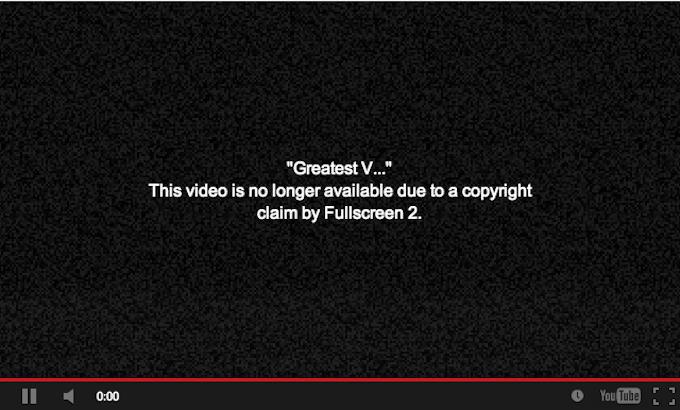
ბუნებრივია, ვირუსულ ექსპოზიციასთან დაკავშირებული პრობლემები აქ არ განიხილებოდა, როდესაც მავნე კოდს შეუძლია შეუშალოს წვდომა გარკვეულ კლიპზე, არხზე, პლეილისტზე და თვით სერვისზე. მომხმარებელმა პირველ რიგში და უპირველეს ყოვლისა უნდა იზრუნოს თავისი სისტემის უსაფრთხოებაზე. ეს ეხება როგორც დესკტოპის კომპიუტერებს, ასევე მობილურ აპარატებს, რადგან მათ ყველა ერთნაირად აქვთ დაზარალებული ვირუსებით (გარდა Apple მოწყობილობებისა და პროგრამული უზრუნველყოფებისა).
ახლა მთელი მსოფლიო YouTube video ჰოსტინგისკენ მიბრუნდა. რა თქმა უნდა, ეს ზოგჯერ უზარმაზარ დატვირთვას ქმნის კომპანიის სერვერებზე. ამასთან, ეს სერვისი ყველა პრობლემას კარგად ასრულებს. ამიტომ, ხშირად ხდება შეცდომის მიზეზი Youtube- ში ”გთხოვთ მოგვიანებით სცადოთ. დაკვრის ID ... " ის უნდა მოძებნოთ პირად კომპიუტერში, ან მომხმარებლის Android ტელეფონში. თქვენ არ შეგიძლიათ იპოვოთ რაიმე განსაკუთრებული პრობლემა სერვერთან; უბრალოდ საჭიროა დაუყოვნებლივ დაიწყოს ოპერაციული სისტემის ან ჩაშენებული დამატებითი კომუნალური რემონტისთვის.
Youtube შეცდომა "აღწარმოების ID"
YouTube აღწარმოების უკმარისობის მიზეზები
ვიდეო დაბლოკილია მრავალი მიზეზის გამო. ერთ-ერთი ასეთი ფაქტორი არის ბანალური გადატვირთვა OS და თავად ბრაუზერში. ამ უკანასკნელ შემთხვევაში, ეს ხდება ერთდროულად რამდენიმე ფანჯრის გახსნის გამო და გამოყოფილი მეხსიერების ნაკლებობის შედეგად. სხვა მიზეზები ბრაუზერის უამრავ ნაგავში მდგომარეობს - ათვალიერებთ ისტორიას, ველურის შენახულ მონაცემებს, ქუქი-ფაილებსა და ქეშს, სხვადასხვა დანამატების დაყენებას და ა.შ. ბანალური ბრაუზერის გადატვირთვა და ისტორიის გასუფთავება ზოგჯერ პრობლემას აგვარებს.
ინტერნეტის კავშირის არარსებობის შემთხვევაში, მომხმარებელი იღებს ოდნავ განსხვავებულ შეცდომას - ”არანაირი კავშირი. დაკვრის ID ... " ეს შეცდომა იდენტურია Android, iOS და Windows– ზე.
როგორ დაფიქსირდეს აღწარმოების შეცდომა
ჩვენ მოგცემთ რამდენიმე კარგი რჩევაეს ხელს შეუწყობს შეცდომის მოგვარებას ვიდეოს ამოსვლისას. ჩვეულებისამებრ, დაიწყეთ უმარტივესებით და დასრულდება უფრო რთულით:
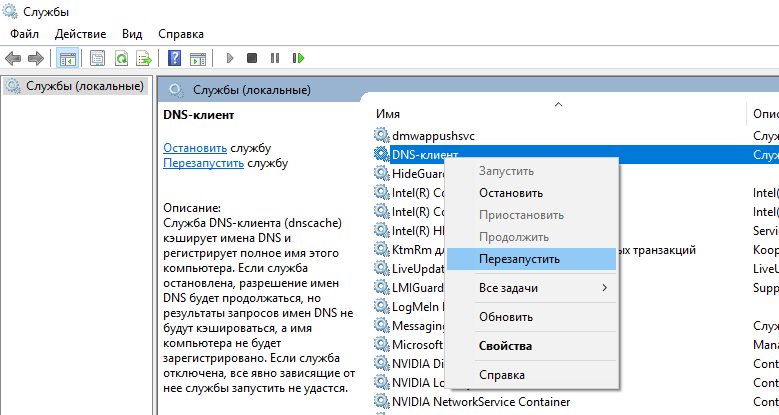
დაბოლოს, გადახედეთ ვიდეო ინსტრუქციას, რომელიც შეიძლება დაგეხმაროთ.
დასკვნა
დაბოლოს, თქვენ ჯერ კიდევ უნდა ნახოთ YouTube სერვისზე მუშაობის შესახებ. შეცდომა შეიძლება მოხდეს ვიდეოს ნაკლებობის გამო ან სამსახურში მისი პირდაპირი ატვირთვის გამო, შემდეგ უბრალოდ დაელოდოთ, მაგრამ უმჯობესია იპოვოთ ალტერნატიული წყარო. ჩვენ მოგვცეს ძირითადი რჩევები შეცდომის გადასაჭრელად YouTube- ზე - ”სცადეთ მოგვიანებით. ითამაშეთ პირადობის მოწმობა ”. მრავალი თვალსაზრისით, რჩევები სტანდარტულია, მაგრამ აქედან ისინი არანაკლებ აქტუალურია.
